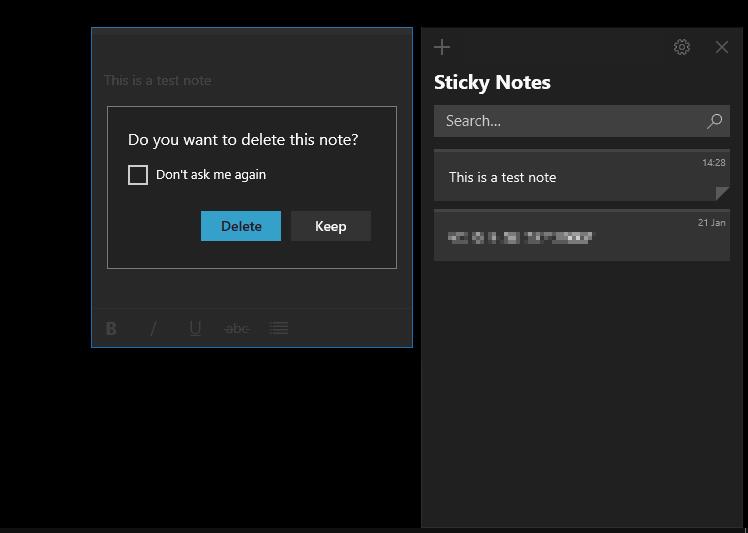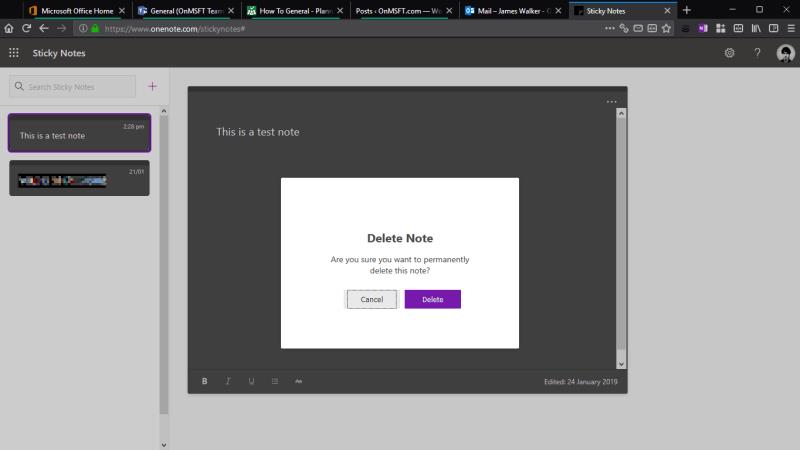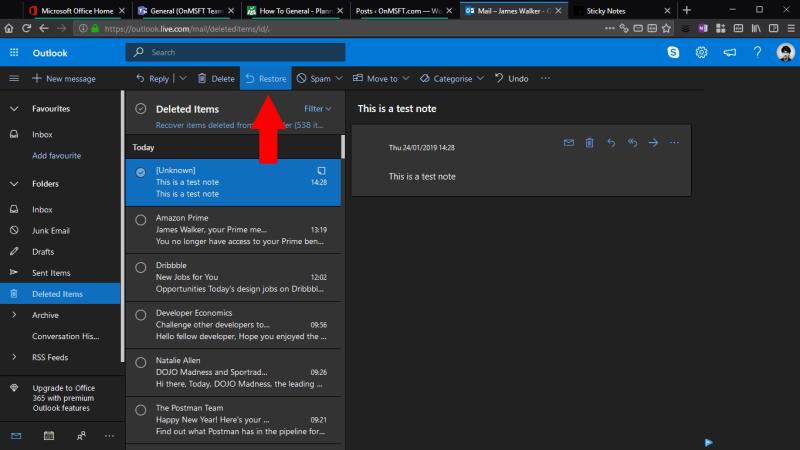Microsoft u posljednje vrijeme posvećuje mnogo više pažnje svojoj Windows 10 aplikaciji Sticky Notes. Nedavno izdanje aplikacije 3.0 bilo je naslovljeno podrškom za sinkronizaciju na različitim uređajima, koju pokreće Outlook. Nažalost, još uvijek ne možete oporaviti izbrisane bilješke iz aplikacije – ali značajka sinkronizacije Outlooka znači da nije sve izgubljeno ako slučajno uklonite nešto važno.
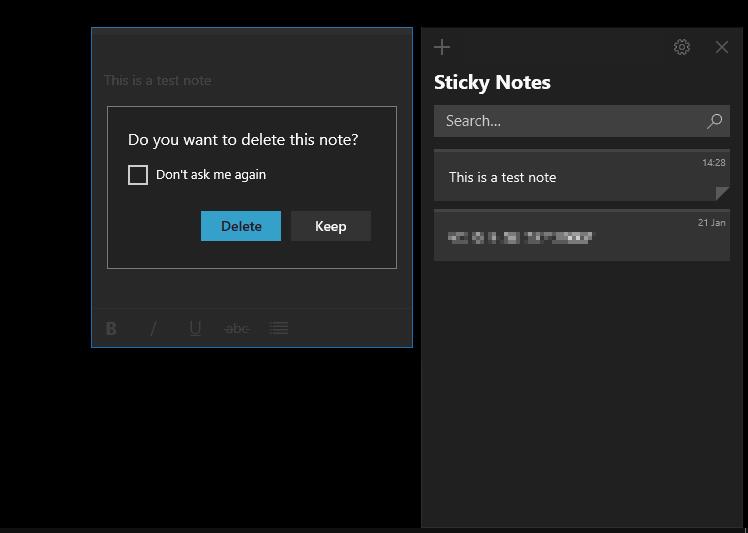
Kada izbrišete bilješku pomoću aplikacije Windows 10, od vas se traži da potvrdite brisanje prije nego što bilješka nestane s popisa. Nema naznaka da možete oporaviti bilješku kasnije, ali nema niti upozorenja da će zauvijek nestati. Online iskustvo – dio OneNote Online – postavlja pitanje želite li "trajno izbrisati" bilješku, ali to se zapravo ne događa.
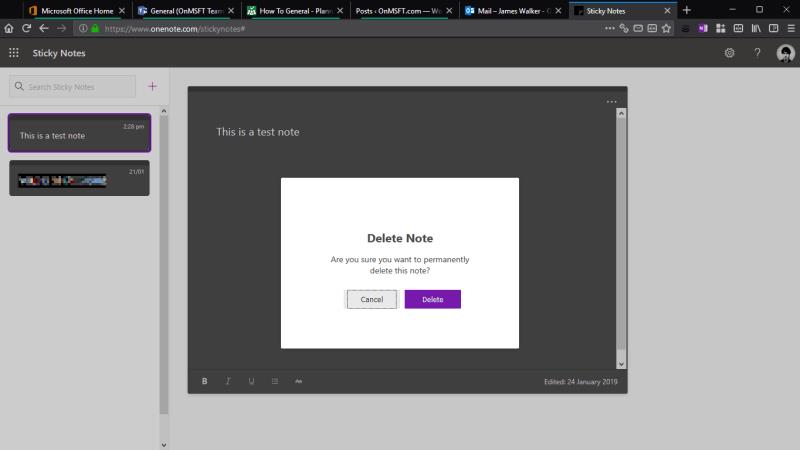
Budući da su sve ljepljive bilješke sada sinkronizirane s vašim Microsoft računom, putem vaše Outlook e-pošte pronaći ćete da svaka izbrisana bilješka završava u Outlookovoj mapi "Izbrisane stavke". Da biste oporavili bilješku, samo otvorite Outlook – web verziju, Windows 10 aplikaciju Mail ili Outlook 2016 desktop klijent – i idite na Izbrisane stavke.
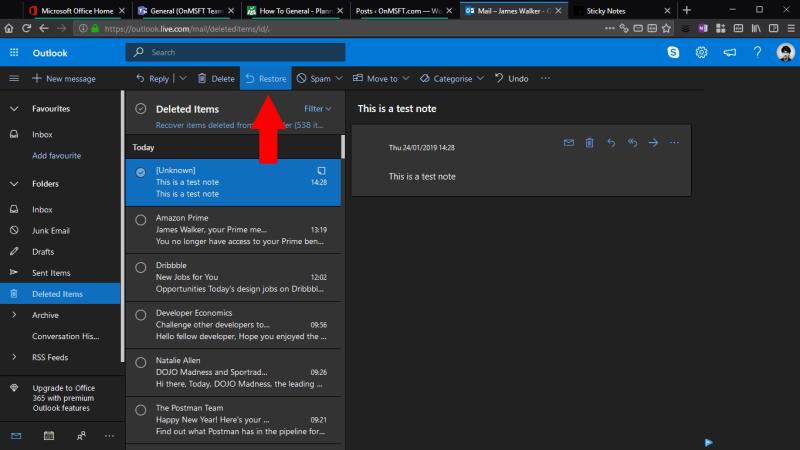
Potražite gumb "Vrati" u bilo kojem klijentu koji koristite. Na webu odaberite stavku i pritisnite gumb "Vrati" na gornjoj traci izbornika. Unutar Outlook 2016 možda ćete morati upotrijebiti opciju "Premjesti" da ručno premjestite bilješku natrag u mapu "Bilješke". Nakon što se vrati, trebao bi se automatski ponovno pojaviti u aplikaciji Sticky Notes nakon nekoliko trenutaka.